win7怎么更改我的文档路径 win7我的文档路径修改操作方法
- 王林原创
- 2024-09-03 10:15:19657浏览
在 Windows 7 系统中,默认的“我的文档”文件夹位于 C 盘根目录,这可能会占用大量存储空间。为了解决这个问题,用户可以通过更改“我的文档”文件夹的路径来腾出空间。php小编子墨特别整理了这篇教程,将详细阐述更改“我的文档”文件夹路径的具体步骤。本教程将一步步指导用户轻松更改文件夹路径,释放宝贵的 C 盘空间。请继续阅读以下内容,了解如何有效更改“我的文档”文件夹的路径。
win7我的文档路径修改操作方法
1、首先点击左下角开始,打开“个人文件夹”。
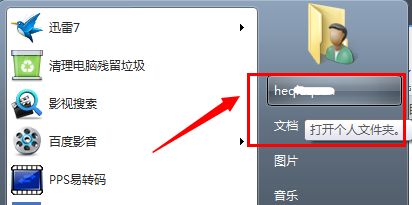
2、然后找到其中的“我的文档”,右键选中它点击“属性”。

3、然后点击上方“位置”选项卡,可以看到图示位置的文件夹路径。

4、点击“移动”,然后选择需要转移到的位置。小编选择到d盘当中。

5、接着我们可以通过提示看到原位置和新位置,确定之后点击“是”。

6、最后只要等待文件搬运完成就可以了。

以上是win7怎么更改我的文档路径 win7我的文档路径修改操作方法的详细内容。更多信息请关注PHP中文网其他相关文章!
声明:
本文内容由网友自发贡献,版权归原作者所有,本站不承担相应法律责任。如您发现有涉嫌抄袭侵权的内容,请联系admin@php.cn

